
Uno dei compiti più comuni che le persone si prestano da parte per aggiungere dati a un foglio di calcolo lo sta analizzando. Ma sapevi che Microsoft Excel ha una caratteristica integrata in modo specifico per questo? Si chiama analizzare i dati, e può aiutarti a vedere tendenze, modelli, classifiche e altro ancora.
Analizzare i dati è stato rinominato da una funzione precedente chiamata idee. È disponibile per Microsoft 365. Abbonati su Windows, Mac e il Web.
Apri i dati analizzano in Excel
Supponendo che tu abbia alcuni dati preparati che ti piacerebbe analizzare, puoi aprire lo strumento abbastanza facilmente. Selezionare un foglio di calcolo, testa nella scheda Home e fai clic su "Analizza i dati" verso il lato destro del nastro.
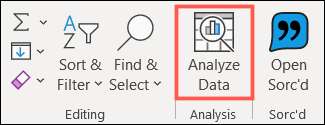
Questo aprirà un riquadro di attività nifty sul lato destro con immagini, opzioni e altri modi per analizzare i tuoi dati.

Analizza le opzioni di dati
Ora, sei un passo avanti verso una preziosa analisi dei dati in Excel. Ecco le opzioni che hai usando lo strumento.
Fai una domanda
A partire dalla parte superiore del riquadro Attività di analisi dei dati, è possibile iniziare con una domanda di linguaggio naturale, e vedrai un paio di idee proprio sotto la casella delle domande che può aiutare.
A seconda del tipo di dati che stai utilizzando, puoi digitare cose come, "Quante camicie vendite a gennaio", quali sono le scarpe e pantaloni Total Sales, "o" Giacche totali escluse il dicembre ".
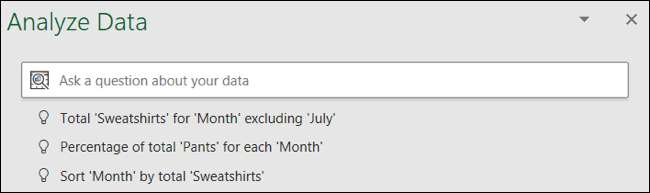
Insieme alle idee in cima, puoi anche vedere suggerimenti facendo clic sulla casella delle domande. Ciò fornisce un elenco a discesa di domande raccomandate. Vedrai anche tutte le domande recenti che hai chiesto di rivisitarli rapidamente se desideri.
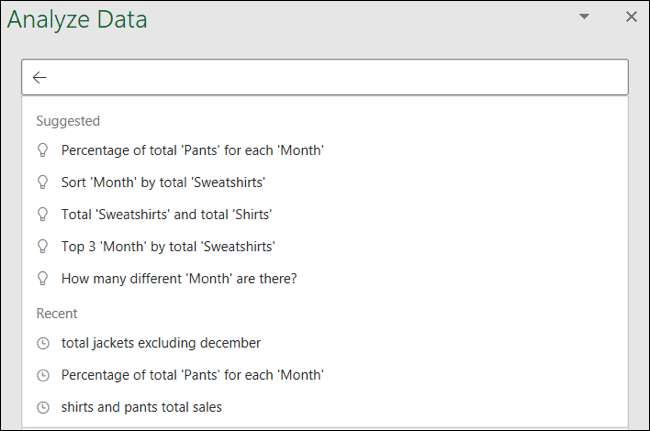
Risposte alle tue domande o risultati di suggerimenti che scegli visualizzano direttamente sotto.
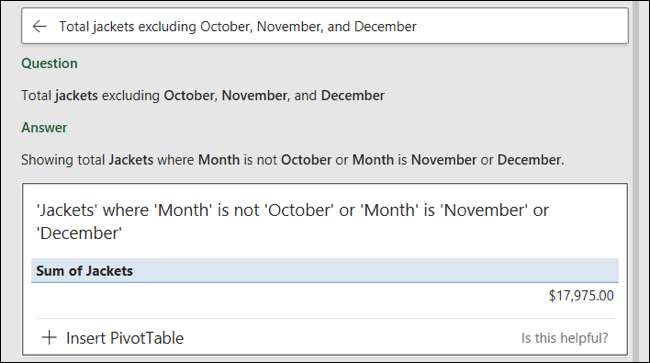
Seleziona i tuoi campi di interesse
Sotto l'area delle domande del riquadro Task è un link per i quali i campi ti interessano di più? Se vuoi restringere i dati che stai analizzando, puoi farlo facendo clic su questo.
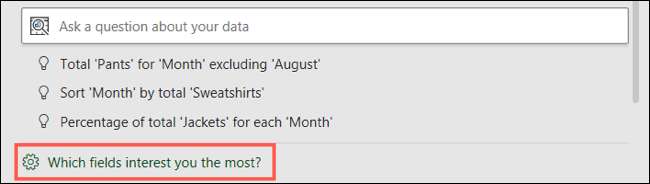
Vedrai quindi i campi per i tuoi dati e i loro valori riassunti. Utilizzare le caselle di controllo sul lato sinistro per selezionare i campi che si desidera analizzare. I valori a destra sono popolati automaticamente in categorie per non un valore, somma e media. Se è necessario adattarne uno, puoi.
Fai clic su "Aggiorna" quando finisci.
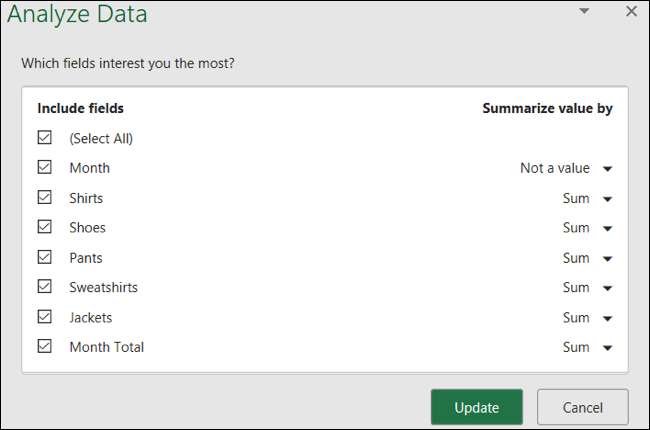
È quindi possibile rivedere i risultati dell'analisi dei dati per i campi selezionati.
Visualizza i risultati dell'analisi
Il resto del riquadro di attività di analisi dei dati è pieno di vari tipi di immagini in base ai dati specifici. Potresti vedere cose come un grafico a barre dove alcuni campi si distinguono, una tabella che confrontava due elementi, un grafico a torta con totali o un grafico a colonna che mostra la frequenza di un oggetto.
Vedrai solo alcune immagini, ma se scorri fino alla parte inferiore della barra laterale, dovresti vedere quanti risultati aggiuntivi ci sono. Fai clic su "Mostra tutti i risultati x" per visualizzare le immagini rimanenti.
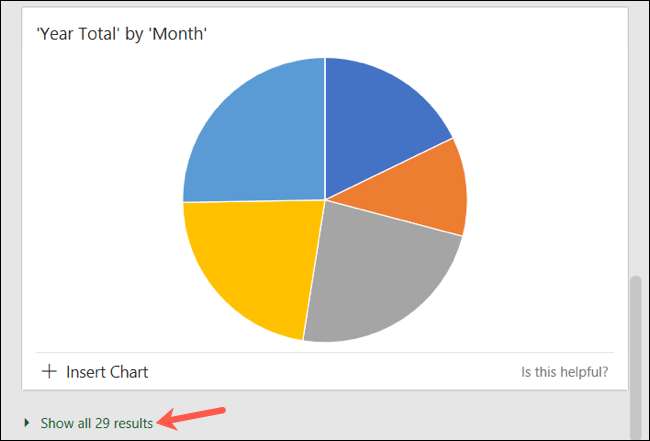
Oltre a darti modi veloci e facili per analizzare i tuoi dati, questi risultati ti danno anche strumenti. In basso a sinistra di uno, puoi fare clic per Inserire una tabella pivot , Pivotchart o grafico.
IMPARENTATO: Come utilizzare le tabelle del pivot per analizzare i dati di Excel
Questo farà schioccare quell'elemento su una copia del foglio di calcolo in una nuova scheda. Questi fogli saranno nominati suggerimenti 1, suggerimento 2, e così via.
Quindi non solo questo ti salva dal dover creare manualmente questi oggetti da solo, ma anche non disturbare il foglio corrente o i dati in esso.
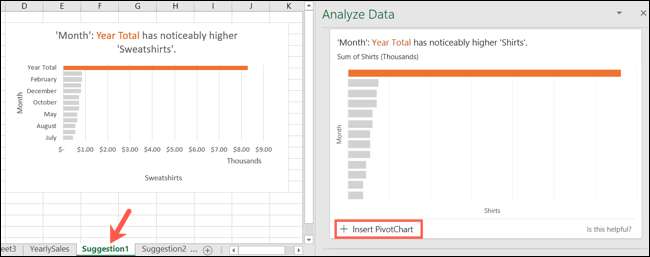
Apportare modifiche ai tuoi dati o fogli
Se apporti modifiche al foglio di calcolo con l'analisi dei dati Apri, il riquadro Attività non si aggiornerà automaticamente. Basta chiudere il riquadro attività usando X in alto a destra e quindi fare clic su "Analizza i dati" sul nastro nella scheda Home per riaprirlo.
Nota: Dopo aver chiuso e riaprire il riquadro Attività di analisi dei dati, tutte le domande recenti che hai chiesto non verranno visualizzate nell'elenco a discesa.
Ottieni un Jumpstart da Microsoft durante l'analisi dei tuoi dati in Excel. Questa funzione non solo mostra i rapidi riassunti e modelli, ma ti aiuta anche a creare strumenti da utilizzare nel foglio di calcolo.
IMPARENTATO: Come utilizzare il "rapido analisi" di Excel per visualizzare i dati







